iPhone6怎么看无线Mac地址?
发布时间:2015-05-12 来源:查字典编辑
摘要:最近有网友“伤我一生”问小编这样一个问题:iPhone6怎么看无线Mac地址?关于MAC地址,大家通常是在无线路由器...
最近有网友“伤我一生”问小编这样一个问题:iPhone6怎么看无线Mac地址?关于MAC地址,大家通常是在无线路由器的安全设置中,通过开启路由器与PC/手机MAC地址绑定,以保证无线网络安全,防止被蹭网。针对网友问到的问题,下面小编为其图文介绍下iPhone6查看Mac地址方法,只需两步。
一、进入iPhone6【设置】,然后再进入【通用设置】,如下示意图所示。
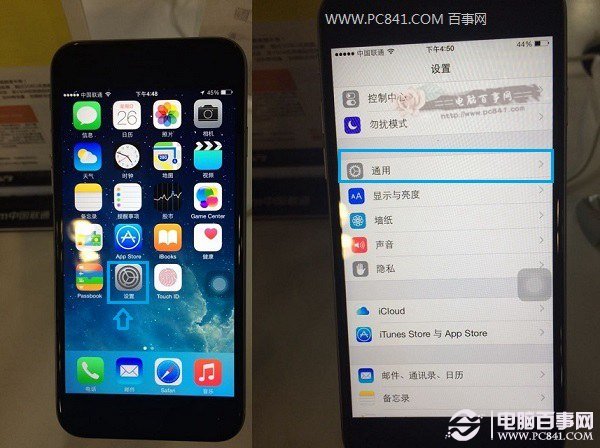
二、在通用设置中,再进入【关于本机】,进入里面后找到一项名为【无线局域网地址】,后面的一串地址,就是iPhone6的MAC地址,如下图所示。
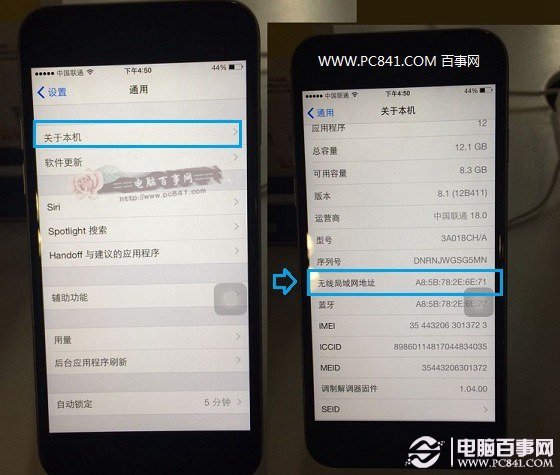
注:不论是PC还是手机,每个设备的MAC地址都有一个,并且是唯一的,因此通过将PC/手机的MAC地址与路由器绑定,可以实现更为安全的无线安全,未绑定设备即便有无线密码,也将无法联网。
在这个无线网络大为流行的年代,蹭网也十分猖狂,对于无线路由器用户来说,通过开启无线MAC地址过滤可以有效防止被他人蹭网,而获取电脑或者手机MAC地址,也成为大家必须了解的知识。以上iPhone6查看Mac地址方法,相信可以对大家有所帮助。
注:更多精彩教程请关注三联手机教程栏目,三联手机数码群:296605639欢迎你的加入


